Как правильно выбрать компьютер. Как правильно выбрать компьютер
Как выбрать компьютер?
 Здравствуйте уважаемые читатели. В этой статье поговорим о том как выбрать компьютер. С этой задачей пользователю приходится сталкиваться раз в три или четыре года, у кого как. Это если выбирать только себе, а есть еще друзья, родственники, знакомые. Вообщем вопрос довольно актуальный и решать его необходимо или самому, или доверить специалисту, но не менеджеру магазина. У него другая задача. Специалист за это возьмет деньги, а вы не получите ценного опыта. Эта статья написана для людей которые хотят сами выбирать компьютер.
Здравствуйте уважаемые читатели. В этой статье поговорим о том как выбрать компьютер. С этой задачей пользователю приходится сталкиваться раз в три или четыре года, у кого как. Это если выбирать только себе, а есть еще друзья, родственники, знакомые. Вообщем вопрос довольно актуальный и решать его необходимо или самому, или доверить специалисту, но не менеджеру магазина. У него другая задача. Специалист за это возьмет деньги, а вы не получите ценного опыта. Эта статья написана для людей которые хотят сами выбирать компьютер.
Давайте же разберемся что подразумевают когда говорят «выбор компьютера». Обычно это выбор системного блока. В этой статье немного расскажем и о мониторе и о мышке с клавиатурой.
Перед выбором компьютера необходимо определиться с целями. Для чего вам нужен компьютер. Какая операционная система будет стоять, с какими приложения будете работать. Будете ли играть на компьютере.
1. Выбор процессора для компьютера
Процессор — это «двигатель» компьютера. От его характеристик напрямую зависит быстродействие компьютера, поэтому к выбору отнеситесь серьезно.
Intel давно начала встраивать в процессор не только контроллер памяти, но и графическое ядро GPU. Это технологическое решение называют APU (CPU+GPU). У AMD это процессоры под сокет (разъем) FM1 и FM2 — A-xxxx.
На данный момент CPU AMD не могут составить конкуренцию Intel по производительности, зато графический процессор у AMD мощнее конкурента. Поэтому если вы собираете игровой компьютер, лучше выбрать Intel + видеокарта. Если же вам не требуется высокопроизводительная графика, т.е. вы не планируете покупать видеокарту, но хотите иногда поиграть, отличным решением будет APU AMD. Если же вы вообще не планируете играть (офисный компьютер), то процессоры фирмы Intel ваш выбор. Для выбора игровых компьютеров рекомендуется пользоваться таблицей ниже.
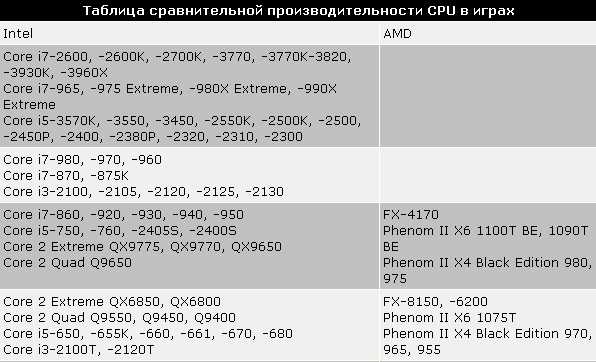
По таблице за имеющиеся деньги присматриваете лучший вариант.
Все процессоры фирмы Intel включают в себя GPU (кроме моделей с индексом р). Для работы его достаточно и даже больше, но в играх без дискретной графики не обойтись.
Так же процессоры фирмы Intel на шаг впереди по технологическому процессу. Третье поколение Ivy Bridge выпускается по 22 нм. тех. процессу имеет высокую производительность и эффективность. Таким образом, если вы хотите получить большую производительность за потраченную энергию (производительность/ватт) — ваш выбор процессоры фирмы Intel.
Более подробно о выборе процессора можно почитать здесь.
2. Выбор материнской платы
После выбора процессора для компьютера, материнскую плату выбирать гораздо легче. Вы знаете разъем процессора и выбираете плату под него. У нас два варианта: Intel — Socket 1155 и AMD — Socket FM2. Цены на FM2 стартуют от $50, на 1155 — от $45. C этой стороны более привлекательна платформа Intel.
Замечание по поводу чипсетов. Если использовать чипсеты 6-ой серии Intel (Н61, Н67, Р67 и Z68) для процессоров Ivy Bridge, то возможно придется обновить BIOS материнской платы. Процедура имеет риск, но утилиты от производителя и гарантия, на материнскую плату сводят его к минимуму. Рекомендую выбирать материнскую плату на чипсетах 7-ой серии. Во-первых, не придется ничего перепрошивать, во-вторых официально поддерживаемая частота памяти 1600 МГц. вместо 1333 МГц, что положительно скажется на быстродействии всей системы. В третьих доступны новые технологии такие как поддержка USB 3.0 силами чипсета без посторонней помощи, вывод изображения на 3 монитора одновременно и другие «вкусности». Единственный «минус» цены начинаются от $80

Как видно из таблицы выше чипсет Н77 не поддерживает разгон, зато поддерживает технологию Intel Smart Response. Суть технологии заключается в использовании SSD диска как кэш для HDD диска. В результате получается прирост производительности до 30-40%. Подробнее о выборе материнской платы для компьютера можно прочитать тут.
3. Выбор оперативной памяти компьютера
При выборе оперативной памяти для компьютера пользователь сталкивается со следующими характеристиками:
- Объем
- Число модулей
- Частота и задержки
Объем. Мое мнение, не меньше 4 ГБ даже в самую слабую офисную систему. Даже если там будет устанавливаться Windows XP это запас на будущее.
Число модулей. Должно быть кратным числу каналов памяти. Если 2-х канальная память, то количество модулей должно быть 2 или 4. 2-ва предпочтительней 4-ем, т.к. чем меньше компонентов в системе тем надежней.
Частота и задержки
- Для процессоров Intel — поддерживают до 2400 для 6-ой серии чипсетов и до 3200 для 7-серии. Чем больше частота тем выше прирост производительности. Задержки практически не оказывают никакого влияния.
- Для процессоров AMD — поддерживают до 1866 МГц., но как показывают тесты оптимальная частота 1600 МГц. при повышении до максимальной производительность в лучшем случае остается на месте, в худшем снижается. Таким образом, целесообразнее выбрать модули с частотой 1600 МГц и наименьшими задержками для достижения оптимальной производительности. Процессоры AMD APU A-xxxx чувствительны к задержкам!

На рисунке ниже показал где можно смотреть задержки памяти, также можно и нужно смотреть на сайте производителя. Там информация достовернее.
Для Intel Core 2-го поколения Sandy Bridge рекомендуется частота — 1333 Мгц. Для Intel Core 3-го поколения Ivy Bridge — 1600. Для процессоров AMD — 1600 и выше. Вообще можно память выбирать с высокой рабочей частотой (2000+). Она отлично будет работать на сниженных частотах. Просто чуть-чуть будет дороже стоить. На радиаторы не смотрите, это все маркетинг. Подробнее о выборе оперативной памяти можно почитать тут.
4. Выбор системы хранения данных
В последние несколько лет производительность многих современных компьютеров упирается в производительность системы хранения данных. Т.е. процессор ждет поступление информации от жесткого диска. Особенно это заметно при загрузке операционной системы или загрузке уровня в какой-либо игре, да и при запуске практически любой программы. Частично эту проблему решает применение технологии RAID, что позволяет процессору работать одновременно с несколькими HDD и минимизирует задержки поиска информации. Эта технология распространена в сегменте серверов по причине дороговизны оборудования. С выходом на массовый рынок накопителей SSD от технологии RAID постепенно отказываются.
Наиболее распространенные система хранения данных могут состоят из: одного HDD, из нескольких HDD или включать в себя твердотельные накопители SSD. Если бюджет ограничен, то лучше обойтись одним HDD. Если хочется большей производительности, то целесообразно в качестве системного диска приобрести SSD накопитель. Это увеличит производительность всей системы, т.к. практически исключит «узкое место». Повторюсь, покупка любого SSD, даже самого дешевого и медленного, в разы увеличит пропускную способность системы хранения данных, а значит и работу компьютера в целом.
При использовании в качестве системы хранения данных одного HDD также можно регулировать производительность системы. Например фирма Western Digital имеет несколько линеек HDD:

- WD Black — для сравнительно высокой производительности. Плюс подкупает гарантия — 5 лет.
- WD Green — низкая производительность и минимальное энергопотребление, не рекомендуется использовать под системный диск. Идеально подойдет для 2-го диска в системе под фото, музыку и фильмы.
- WD Blue — промежуточный вариант. Подойдет для системного диска.
Для систем хранения с несколькими HDD целесообразно в качестве системного использовать WD Blue или WD Black либо аналоги от Seagate c частотой вращения 7200 об/мин. Чем выше данный параметр, тем меньше задержки и выше быстродействие. Для 2-го диска производительность не критична. Рекомендуется выбирать частоту вращение более низкую 5400 — 5900 об/мин. Это обеспечит сравнительную тишину и невысокий нагрев.
Кэш. Это внутренняя память HDD, в нее записываются данные которые недавно требовались процессору. Скорость доступа к кэш памяти диска несравнимо выше чем скорость доступа к самому диску. За счет этого увеличивается быстродействие. Чем больше кэш, тем лучше.
Для производительных компьютеров используется система хранения данных с SSD диском в качестве загрузочного. В этом случае исключаются задержки механики HDD и скорость повышается в разы.
Также необходимо вспомнить о технологии Intel Smart Response позволяющую также существенно повысить производительность при использовании SSD диска.
По поводу объема конкретных рекомендаций нет. Кому-то достаточно 500 ГБ, а кому-то не хватает 2 ТБ. Более полную информацию можно почитать здесь.
5. Выбор видеоадаптера
Если вы читаете этот материал, значит вам нужен видеоадаптер для игр. Здесь ситуация простая. Идете по ссылке http://www.thg.ru/graphic/. Находите первую попавшуюся статью с названием Лучшая видеокарта для игр. Просматриваете ее и подбираете под свой бюджет. Лучшие решения в определенных ценовых рамках уже привели. Цены меняются с каждым днем и в статье уже могут потерять актуальность, поэтому приведу часть сравнительной таблицы видеокарт.

Таблицу необходимо использовать при сравнении цен на видеоадаптеры и определиться стоит ли покупать рекомендованную или есть вариант лучше. Также авторы статьи не рекомендуют покупать видеоадаптер отстоящий ниже чем на 3 строчки от имеющегося, так как можно не ощутить прирост производительности.
Больше о выборе видеоадаптера можно почитать здесь.
6. Выбор корпуса и блока питания
Корпус компьютера выбирается под материнскую плату. Хотите компактный компьютер — выбирайте формфактор платы MicroATX или MiniITX и соответствующие корпуса. Тут лучше «пощупать», если нет возможности, то хотя бы прочитать обзор, если нет обзора конкретной модели найти и прочитать подобную. Если же и этого нет, хотя бы просмотреть отзывы в магазине.
Блок питания. Выбирается в зависимости от конфигурации системы. Для определения Блока Питания под систему без видеокарты сложите: TDP APU или CPU, добавьте 50 Вт материнской плате, 20 Вт на каждый HDD или DVD-RW, 5 Вт на каждый модуль памяти и получите приблизительное энергопотребление вашей системы в самом нагруженном режиме. Полученное число умножьте на 1.5 и получится рекомендуемая мощность блока питания.
Для системы с видеоадаптером проще. Необходимо зайти на сайт производителя, выбрать свой продукт и посмотреть системные требования или спецификацию.
Обратите внимание на строку: Минимальные системные требования по питанию.
Из фирм мне больше нравится FSP. У нее отличное соотношение цена/качество.
Так же следует обратить внимание что у любого Блока Питания есть Коэффициент Полезного Действия или КПД. Коэффициент может быть от 70% (у дешевых блоков) и до 94% (у фирменных). Т.е. если ваш блок с КПД 80% и выдает 200 Вт, то от сети от потребляет 200/0,8 = 250 Вт. Таким образом 50 Вт уходит в тепло. КПД меняется в зависимости от нагрузки на компьютер. Обычно он выше при загрузке на 70 — 80% и ниже (может опускаться до 50% у некачественных блоков) при 20 — 30%.
Существует несколько стандартов эффективности блоков питания (БП)
Преимущества выбора и покупки блока питания для компьютера более высокого уровня эффективности следующие:
- БП собраны из высококачественных компонентов, что гарантирует стабильное питание вашему компьютеру
- высокая эффективность компьютера в целом и как следствие ниже счета за электроэнергию.
Единственный минус — это цена. БП с сертификатом 80 PLUS Platinum стоят прилично. По моему еще нет блока питания сертифицированного по стандарту 80 PLUS Titanium.
Больше о выборе блока питания для компьютера можно узнать из этой статьи.
7. Выбор монитора, мыши и клавиатуры
По поводу мышки, клавиатуры и вебкамеры конкретные советы давать сложно. Мне нравится фирма Logitech. Даже самыми дешевыми устройствами этой фирмы приятно пользоваться. В частности вебкамеры (Logitech HD Webcam C525) выдерживают тяжелые условия эксплуатации (сыну 1 год).(Не выдерживает, Скоро придется паять ;))
Необходимо обратить внимание на разъем подключения мышки и клавиатуры к материнской плате. Бывают разъемы PS/2 и USB. Последний предпочтительней, т.к. в материнской плате может быть всего один разъем под мышки или клавиатуру. На рисунке ниже вы видите такой разъем слева вверху.
Выбор монитора для компьютера. При выборе необходимо обращать внимание на следующие параметры:
- диагональ
- тип матрицы
- подсветка
Диагональ. Бывает от 17″ и до 30″. Каждый выбирает для себя комфортное количество дюймов. Субъективно, чем больше тем лучше.
Тип матрицы. Бывают TN, IPS/SFT и MVA/PVA
TN — матрицы: дешевые, имеют наименьшее время отклика (что особенно актуально в динамичных играх) и самые маленькие углы обзора. Цветопередача оставляет желать лучшего.
IPS/SFT — матрицы. Полная противоположность TN. Соответственно имеют широкие углы обзора, отличную цветопередачу, но большее время отклика. Применяются для профессиональных мониторов высокого качества.
MVA/PVA — матрицы. Промежуточный вариант между TN и IPS как по стоимости так и по цветопередаче.
Тут так же все зависит от желания и возможностей пользователя.
Подсветка. Наиболее распространена подсветка с использованием флуарисцентных ламп с холодным катодом и светодиодная — LED. Последняя исключает неравномерность подсветки и значительно снижает потребления энергии. Разница в стоимости минимальна, поэтому рекомендуется отдать предпочтение именно ей.
Так же при выборе монитора рекомендуется проверять на битые пиксели. Удобно это делать с помощью программы Everest, или попросите персонал магазина. Если у вас на стареньком мониторе имеются битые пиксели, то можно попробовать их убрать. Как это сделать можно прочитать в статье Восстанавливаем битые пиксели.
Выбор монитора для компьютера подробно рассмотрен тут.
Заключение
Итак, в этой статье мы рассмотрели основные пункты в вопросе как выбрать компьютер, а именно: выбор процессора, выбор материнской платы, выбор оперативной памяти, видеокарты, системы хранения данных, блока питания, корпуса и периферии. Самое трудоемкое это выбрать первую и самую главную комплектующую — процессор. У нас три варианта:
- Выбор компьютера для офиса. Предпочтительно выбирать процессоры Intel, так как по вычислительной мощности они превосходят AMD, а слабое встроенное видеоядро отлично справится с любыми офисными приложениями.
- Выбор компьютера для дома. Если выбрать процессоры AMD серии A-XXXX, то можно попробовать обойтись без видеокарты. А встроенный видеоадаптер позволит поиграть в любимые игры. Пусть и не на максимальных настройках. Захочется большего, всегда можно приобрести внешнюю (дискретную) видеокарту.
- Выбор игрового компьютера. Тут преимущество следует отдать Intel. Нам потребуется вычислительная мощь, желательно Core i5 или Core i7. За графику будет отвечать дискретная видеокарта.
После выбора процессора станет известен разъем (Socket) для материнской платы. Выбираем последнюю в соответствии со своими потребностями в портах ввода вывода.
Память выбираем кратно числу каналов памяти в материнской плате. Меньше модулей стабильней система. Для процессоров Intel важна частота, для AMD тайминги.
При выборе подсистемы хранения данных особое внимание уделяем выбору накопителя для системного диска. Либо выбираем SSD либо скоростной HDD. Если вас не раздражает медленная загрузка и работа системы, можно выбрать один «зеленый» емкий диск. Зато не будет никаких проблем с шумом и с охлаждением.
При выборе видеоадаптера следует обратить внимание на современные модели AMD 7000 и NVIDIA 600. Они поддерживают новые технологии и гораздо эффективнее предшествующий решений.
Корпус выбираем под материнскую плату, блок питания под видеокарту. Отдаем предпочтение эффективным «золотым» образцам. Тем более что благодаря фирме FSP цены на «золото» в пределах разумного.
Надеюсь после прочтения этой статьи вы без труда выберете компьютер и будете это делать не только для себя.
Видео — как выбрать игровой компьютер по комплектующим в магазине РозеткаЕсли у вас остались или появились вопросы обязательно напишите комментарий.
Выбирайте лучшее. Благодарю, что поделились статьей в социальных сетях. Всего Вам Доброго!
С уважением, Антон Дьяченко
youpk.ru
Как правильно выбрать компьютер
Как правильно выбрать компьютер? Этим вопросом задается большинство людей, намеревающихся приобрести этот гаджет. Кто-то идет за советом к друзьям-компьютерщикам, кто-то пытается воспользоваться помощью в Интернете, находя подходящие статьи, кто-то советуется с продавцами-консультантами в компьютерном салоне, но не всем и не всегда удается рассчитать наиболее рациональное соотношение качества и цены. Объективно рассуждая, выбор конфигурации дело всегда субъективное и индивидуальное. Может быть несколько сценариев выбора, но идеальных вариантов, еще никто не придумал.
Сценарий №1. «Уложиться в бюджет». Здесь все просто. Основной критерий выбора – это максимальная сумма, которую вы рассчитываете потратить на приобретение компьютера. Правда всегда существует некоторый минимум, ниже которого опускаться нельзя – выбранная модель (конфигурация) будет уж слишком «кривой» и несбалансированной. В этом случае можно подумать о покупке в кредит или рассрочку.
Сценарий №2. «Конфигурация под конкретную задачу». В этом случае необходимо сначала определиться с задачами, которые будут выполняться на компьютере. Самые типичные из них: «игровая мультимедийная станция», «компьютер для студента или школьника», «компьютер для офиса», «компьютер для Интернета». В каждом варианте разные компоненты имеют разный приоритет. Стоит только заметить, что «игровой» компьютер заведомо перекроет по характеристикам все остальные, а под некоторые из задач можно подумать о приобретении ноутбука или нетбука.
Сценарий №3. «Самый мощный». Он же и самый дорогой вариант. Такой подход применяется либо для удовлетворения собственного самолюбия, либо энтузиастами геймерами, либо на предприятиях, где смена и модернизация компьютеров представляет большую сложность. Однако необходимо помнить, что буквально через год «самый крутой» компьютер превращается в «самый рядовой».

Вообще-то довольно сложно давать советы по выбору компьютера, слишком много нюансов возникает, которые решаются только индивидуально и после того, как четко определена область задач, под которую приобретается компьютер.
Если, к примеру, компьютер подбирается для офиса, то нет никакой необходимости заполнять его первыми позициями из прайс-листов. Лучше сэкономить и приобрести, например, «бесперебойник». Материнская плата с встроенным звуком, видео и сетевым адаптером вполне приемлемый вариант. Никто же не собирается играть в офисе в «крутые игрушки», а для стандартных офисных задач (Word, Exel, 1С) такой конфигурации вполне достаточно. Можно приобрести еще небольшие колоночки, чтобы не сильно грустилось на работе.
Немного подробнее о подборе комплектующих для компьютера приобретаемого для дома. Принцип тот же. Определяемся в первую очередь с характером задач, которые он будет решать, и только потом приступаем к выбору «железа». Так как многие рассматривают домашний компьютер, как мультимедийный развлекательный комплекс, то и при поборе комплектующих исходить нужно из этого.
Материнская плата должна быть без всяких встроенных видео и звука. Потому что при использовании домашнего ПК в качестве мощной игровой станции или как музыкального центра или кинотеатра понадобятся более «продвинутые» видеокарта и звук. Хотя, звук, если вы не собираетесь заниматься его обработкой, можно и оставить. Сетевой адаптер может быть и встроенным, но должен быть обязательно. Компьютер без подключения к Интернет сейчас не актуален, в принципе. Да и не факт, что в квартире будет всего один ПК. А если не один, а несколько, то что мешает организовать маленькую домашнюю сеть. Это удобно.
Несколько общих рекомендаций:
Сбалансированность компонентов. Характеристики всех комплектующих, включая периферийные устройства (особенно монитор), должны быть согласованы по своим характеристикам. Например, нет никакого смысла покупать мощный видеоадаптер, если подключенный монитор будет сильно устаревшим или слабым. Точно так же и с частотой и «ядерностью» процессора, если у вас слабенькая материнская плата или мало оперативной памяти, то он просто основную часть времени будет работать в «холостую». Так же и с другими компонентами.
Максимум денег следует вкладывать в компоненты, которые устаревают медленнее всего. К ним можно отнести монитор и корпус с блоком питания. Их не имеет смысла менять раз в год или полгода, а все остальное можно модернизировать когда угодно.
Никакой экономии на мониторе. От него в первую очередь зависит удобство работы, а самое главное, зрение и здоровье.
Хороший компьютер должен иметь сертификаты. Поинтересуйтесь, в салоне, где будете его покупать – есть ли они? Должен быть сертификат ГOCT Р ISО 9001-2001 (или ISО 9001:2000).
Обратите внимание на качество сборки. Предпочтительнее конвейерная, а не «отверточная». Это для варианта, когда приобретается готовый и полностью собранный компьютер. Каждый собранный на конвейере компьютер, перед отправкой в торговую сеть, проходит более 50-ти всевозможных тестов продолжительностью 100 часов.
И последнее, на чем категорически нельзя экономить (в порядке важности): — монитор, о нем мы уже говорили; — оперативная память – основной элемент, который обеспечивает производительность; — материнская плата.
www.orgtech.info
Как правильно выбрать компьютер без ошибок
Что следует знать в процессе выбора персонального компьютера
В этой статье мы рассмотрим такой немаловажный вопрос, как выбрать компьютер. Также рекомендуем статью устройство системного блока компьютера.
Почему важно уметь правильно покупать компьютер:
- Сбережение денег, которые по незнанию можно потратить зря
- Несбалансированный компьютер, это значит, то, что каждая деталь должна по мощности соответствовать друг другу
- Качественные детали, опять же по незнанию можно купить некачественные, недолговечные детали
Вот к примеру видите Вы такой текст:
«PC — AMD Athlon x4 640 Soc am3 Box/ GIGABYTE GA-Z87-HD3/ Videocard in/ RAM DDR23 1 гб ddr3/ HDD 320 гб./ DVD-RW/ Блок пит. 400Вт»
Некоторые параметры может и понятны, но для того, чтобы не потратить деньги впустую и зря, нужно знать, что значит каждая запись.
Если разобрать эту запись, то получится:
- PC — это значит персональный компьютер
- AMD Athlon x4 640 Soc am3 Box — это процессор
- GIGABYTE GA-Z87-HD3 — это мат. плата
- Videocard — это видеокарта
- RAM DDR23 1 гб ddr3 — это оперативная память
- HDD 320 гб. — это жёсткий диск или винчестер
- DVD-RW — это привод для дисков
- Блок пит. 400Вт — это блок питания
Ниже разберём каждую из этих деталей подробней.
И так приступим. Сначала нужно определиться, для каких целей Вы покупаете компьютер?
Если нужен компьютер только для работы (набор текста, сёрфинг по интернету, иногда музыку послушать, фильмы посмотреть), то в таком случае Вам подойдёт почти любой современный недорогой компьютер.
Чтобы купить такой компьютер, просто приходите в компьютерный магазин и говорите, что Вам нужен самый недорогой компьютер для работы и просмотра фильмов.
Здесь нужно оговориться, что спрашивать совета у продавца о покупке компьютера можно только в этом случае, потому, что здесь Вам почти никак не смогут «посоветовать» ненужные, дорогие детали.
Хотя конечно если дочитаете статью до конца, то сможете более надёжно купить и компьютер для работы. Если Вы хотите купить хороший, игровой компьютер, то нужно немного ознакомиться с таким словосочетанием, как конфигурация компьютера.
Конфигурация компьютера — это совокупность деталей из которых он состоит.
Но прежде, чем перейти к деталям компьютера вот несколько советов в начале покупки, то есть когда только зашли в магазин:
- Не говорите сумму, которую хотите потратить на компьютер. Потому, что продавцы обязательно предложат Вам или более дешёвые детали на Вашу сумму или обязательно предложат Вам конфигурацию компьютера на большую сумму. Просто не давайте им повод решать за Вас как распорядиться деньгами.
- При посещении магазина у Вас уже должен быть примерный список того, что Вы купите и если вообще уже не поленитесь, то и примерные цены к этим деталям взятые из интернета или других магазинов
Не спешите покупать самый дорогой компьютер, вот почему:
- За новый компьютер с самыми новыми деталями Вы переплачиваете деньги и при чём неоправданно. Через месяц другой цены упадут и можно будет просто докупить себе детали по более низким ценам.
- Не покупайте сразу полностью забитый под завязку всеми деталями компьютер. Не нужно это делать потому, что поработав, за ним месяц другой Вы сами поймёте чего Вам не хватает (мощности процессора, оперативной памяти, места на жёстком диске) и сможете всегда докупить. А на купив сразу всего, может просто оказаться, что оно Вам не нужно и деньги потрачены впустую.
Теперь непосредственно перейдём к вопросу, как выбрать комплектующие для компьютера.
Перейдём к основным компонентам:
Процессор компьютера.
Один самых важных компонентов.
Ну современные массовые процессоры в основном представлены двумя фирмами:
Если по простому то, Intel выпускает более мощные процессоры, но они обычно и более дорогие.
AMD немного уступает обычно по мощности, но и цены у них заметно ниже.
Так, что если не планируете заниматься на компьютере кодированием и обработкой видео, то можете взять процессор AMD.
Если предложить модели для покупки, то из Intel это серии процессоров i5, i7. Если из AMD, то это AMD Phenom II, AMD Athlon II, AMD FX.
Следующая деталь это материнская плата
Часто её называют материнская плата, Mother Board, материнка, мат. плата. Задача её объединение всех компонентов в компьютере для совместной, правильной работы.
Мат. плата мало влияет на мощность компьютера. Но экономить на ней тоже не нужно. При выборе мат. плата нужно знать какой у неё сокет, то есть разъём.
Такой же разъём должен иметь и процессор, чтобы подойти к ней.
Процессоры Intel и AMD имеют разные разъёмы, так, что заранее нужно определиться с процессором, а потом уже под него подбирать мат. плату.
Следующая важная особенность мат. платы это наличие встроенной видеокарты, её может и не быть зависит от Вашего выбора. Чуть попозже мы разберём для чего нужна видеокарта.
Здесь просто нужно сказать, что если например Ваша внешняя видеокарта сломается, то всегда можно подключиться ко встроенной видеокарте в мат. плате.
И спокойно себе работать и смотреть фильмы (почти только это и можно на встроенной делать потому, что она очень слабая и нужно лишь для работы, фильмов и мелких игр) и ждать пока не отремонтируют Вашу видеокарту или Вы не купить новую.
Остальное в мат. плате уже по усмотрению.
Звук почти на всех одинаковый, лишь количество каналов 2.1, 5.1 или 7.1, но это уже зависит от того, какая у Вас аудио система, или попросту колонки.
Следующий компонент это оперативная память или просто оперативка
Предназначена она для временного хранения информации в момент когда работает компьютер.
Основной её параметр это объём. Если например, у Вас денег в обрез, то вот как раз оперативки можно взять меньше.
Потому, что её без проблем можно в любой момент докупить и поставить в компьютер.
Оперативная память время от времени улучшается и тоже имеет особенности разъёма в какую материнскую плату её ставить.
Сейчас популярна оперативная память типа DDR3.
Для начала её можно взять 1 гигабайт (здесь совет — желательно взять 2 гигабайта), а потому докупить сколько хотите хоть 8 или 16 гигабайт.
Она также влияет и на скорость работы компьютера и на скорость работы игр.
Так, что если планируете играть в современные игры, то желательно наличие не менее 4 гигабайт оперативной памяти.
Далее видеокарта, но продолжим мы в другой статье.
Плюс в статье Блок питания для компьютера, Вы сможете узнать много полезной информации по блокам питания для компьютера. Именно от выбора блока питания зависит насколько качественное электрическое питания будут получать остальные компоненты системного блока.
Вот мы рассмотрели такой вопрос, как выбрать компьютер.
Вернуться на главную страницу
Извините!Но вы уже оставили свой голос.
- 29 ноября 2013
- Автор: Alex Rempc.by
rempc.by
Как правильно выбрать компьютер
Часто при покупке компьютера пользователи задают вопрос, как правильно выбрать компьютер. Ответ на подобный вопрос довольно прост: компьютер нужно выбирать под свои нужды и задачи. Тогда вы никогда не ошибетесь с выбором и будете довольны вашим компьютером.
Компьютер для игр.
Один из самых частых сценарием использования компьютера это компьютерные игры. Если вы планируете много играть в компьютерные игры и хотите получать максимально качественную картинку и большой FPS, то на игровой компьютер придётся, немного разорится.
Первое на что нужно обращать внимание, выбирая компьютер для игр, это видеокарта. Она должна быть достаточно мощной. Мы уже не однократно рассказывали о том, как выбирать видеокарту.
Дальше выбираем процессор и оперативная память. Под игры лучше выбирать многоядерный процессор и не менее 4 гигабайт оперативной памяти. При этом нужно помнить, что ваш приоритет это мощная видеокарта. Поэтому процессор и память не должны съедать большую часть вашего бюджета.
Компьютер для работы с мощными приложениями.
Здесь все зависит от программ, с которыми вы планируете работать. Если для работы вам не нужна мощная видеокарта, то на ней лучше сэкономить. Для быстрого запуска сложных приложений будет очень полезен SSD диск. Кроме этого он позволит значительно ускорить работу компьютера в целом. Как и в случае с игровым компьютером, вам понадобится мощный многоядерный процессор и от 4 гигабайт оперативной памяти. Жесткие диски лучше организовать в RAID массив. В зависимости от ваших нужд можете использовать RAID 0 или RAID 1.
Обычный домашний компьютер.
Выбор домашнего компьютера это в первую очередь компромисс. Для комфортной работы вам должно хватить двухъядерного процессора и 2 гигабайт оперативной памяти. Про видеокарту также лучше не забывать. Можете выбрать, что то из среднего ценового диапазона. Если вы захотите поиграть она окажется, очень полезна.
Для того чтобы правильно выбрать компьютер для дома нужно не забывать о жестких дисках. Как правило, на домашнем компьютере хранят большое количество фотографий, видео и документов. Поэтому лучше выбирать емкие жесткие диски от 1 терабайта.
comp-security.net
| Blog | Как правильно выбрать системный блок персонального компьютера
К выбору системного блока каждый подходит по своему. Кто-то выбирает так что бы был и ладно, а кто-то выбирает тщательно, что бы всё было по последнему слову техники, ну и конечно же как можно меньше денег на это ушло. В этой статье я расскажу как правильно собрать компьютер. Для комфортной работы с файлами требуется большая скорость копирования, создания, открытия программ и т.д. Хочу сразу сказать, что бы потом не повторять: Чем выше частота той или иной части компьютера, тем выше его производительность, но есть и минусы, их я буду указывать отдельно.Начнём с процессора. Раз мы работаем с файлами, значит нам нужна большая скорость считывания и записи на жёсткий диск данных. За это отвечает процессор, естественно чем больше частота, тем выше скорость работы с жёстким диском и оперативной памятью. Для данного компьютера вполне сойдёт двух ядерный процессор, если учесть что сейчас есть уже шести ядерные.Ещё скажу на счёт частоты работы элементов, если кому то потребуется список частот процессора, оперативной памяти, или какой-то другой части, напишите в комментах, опубликую таблицу.На процессоре лучше не экономить, т.к. если с ним что-то случиться, то может накрыться всё, начиная от материнской платы, и заканчивая CD приводом или флеш разъёмом.Оперативная память. Это такая противная штука, даже не знаю с какой частью человеческого организма можно её сравнить что бы сразу стало понятно. Во первых, он очень сильно боится статического электричества, перед тем как дотронуться до неё, обязательно нужно прикоснуться к корпусу системного блока. Так же не рекомендуется производить какие-либо манипуляции с оперативкой когда на вас шерстяная одежда. Потом, при малейшем ударе о корпус системника, она имеет свойство «перемещаться» в слоте (разъёме) после чего перестаёт нормально контактировать с мат.платой и мы слышим пиканье. У меня была такая проблема, я с ней возился с неделю наверно. Что она снова заработала достаточно вытащить её, желательно минут на 5 положить на стол, а потом аккуратно вставить обратно.Выбор оперативной памяти. Раз мы работаем с файлами, значит опять же частота, т.к. файлы должны быстро загружаться в оперативку, и так же быстро из неё выгружаться. А вот объём оперативной памяти для работы вполне достаточно двух гигабайт. У меня «по умолчанию» стояла геговая опертивка, частоту не помню. Спустя три года я купил двух геговую, и с большей частотой, так что точно не могу сказать как влияет объём памяти на работу. Но одно заметно точно, сейчас я могу запустить больше программ чем раньше и компьютер при этом не зависнет. Но были и проблемы, я с ней мучался больше двух месяцев. Первое время после установки, если я не делал дефрагментацию и очистку жёсткого диска, то после запуска винды и полной загрузки всё программ автозапуска компьютер зависал намертво, после экстренной перезагрузки кнопкой на системном блоке компьютер зависал уже в биосе, на моменте считывания устройств(жёсткие диски, приводы и т.д.) Это крайне неприятно, приходилось вытаскивать оперативку так как я описывал выше, запускать комп и быстро-быстро делать дефрагментацию и очистку. После этого компьютер неделю нормально работал потом опять всё повторялось. Но сейчас вроде прижилась.Жёсткий диск. Компьютер для работы, а самые тяжёлые файлы – это презентации, их размер может доходить и до гигабайта. А текстовые документы, таблицы и пр. весят вообще какие-то килобайты. Так что на жёстком диске можно сэкономить, и не обязательно брать размером в 1 терабайт (1000Гб), вполне хватит и 160 Гб, если учесть что виндовс со всем нужными программами для работы вытянет максимум на 10 Гб.Видео-карта. Ну вот скажите мне, что вы делаете на офисном компьютере? Можете не отвечать, я сам скажу. «Работаете с документами», то есть раскладываем пасьянсы. Для игры в карты вполне хватит видео карты объёмом 128Мб, меньше сейчас можно найти только в музее, ну или спросите у меня, кому надо, найду:) Видео карты такого объёма памяти обычно стоят на самой материнской плате, так что вам не придётся тратить деньги на покупку внешней карты.Звуковая карта…мндаа, а оно вам надо?Привод CD/DVD дисков. Можно взять с возможностью записи, если вы часто перекидываете документы с диска на диск, то лучше взять два привода. Так будет проще и быстрей. А именно, не нужно копировать файлы в компьютер, потом и скать их и записывать на второй диск, ну и конечно же меньше мусора в компьютере, а особенно на рабочем столе. Да и вообще, хоть сейчас и изобретают «каменные диски» которые, по словам учёных, вечные в буквальном смысле этого слова, но лучше использовать флеш накопители(по русски-флешки) Работают быстрей, есть возможность многократной записи и стирания, и гораздо бОльший объём памяти. Но есть один минус, флешки – это распространители инфекций, то есть вирусов. Если на диск вирус можно записать случайно с документами, а так сам он никак не запишется, то на обычную флешку они спокойно заходят и живут там мирно, никого не трогая. Но есть и необычные флешки, с защитой от записи, но они естественно дороже, и считаются раритетом, найти такую крайне проблематично.Блок питания. Для перечисленных выше характеристик вполне хватит блока питания мощностью 350 ватт. Я до сих пор понять не могу почему они ломаются очень часто, что с ним нужно делать, что бы он подлежал только полной замене. Возможно это следствие экстренного и постоянного выключения из розетки…
| Вывод по системным требованиям | |||||||
| Наименование | Процессор | Оперативная память | Жёсткий диск | Видео-карта | Звуковая карта | Привод CD/DVD | Блок питания |
| Объём памяти | 2 ядра | 1-2Гб | 160Гб | 128Мб | - | - | - |
| Частота/Мощность | 2.2ГГц | 800 МГц | - | - | - | CD+RW | 350W |
Тут я много писать не буду, т.к. думаю все знают что для отдыха комп должен быть прокачан по максимуму.:)Процессор. Лично я, этим шестиядерным процам не очень доверяю, что-то рекламировать их быстро перестали. Да и у игр сейчас максимальные систменые требования это именно четырёхядерный процессор. Не знаю конечно что будет на следующий год. Значит берём четыре ядра, если не хотим тратить много денег, то берём частоту чуть выше средней или среднюю.Оперативная память. На сколько я помню, у Serious Sam 3 рекомендуемые это 2 гига опертивной, согласитесь, не так уж и много для такой Убойной игрушки. Ну Кризис ладно, 4 гига. Для игр хватит и трёх гигабайт оперативки. Но есть люди, которые либо с головой не дружат, либо ничего не понимают в компьютерах. Они говорят что вот хоче себе купить две четырёх гигове оперативки и поставить их, комп после этого летать будет. так говорят те у кого только два слота под оперативки, а прикиньте что говорят те, у кого 4 слота… Если мне память не изменяет, икалькулятор считать ещё не разучился, то 4х4=16, 16 гегов оперативы…это…это…это что за монстр тогда получается??? А вы не думаете что разработчики умней вас, и они по любому раньше вас бы додумались делать игры с требованиями к оперативке минимум 10гегов? Они это не делают потому что ни один здраво мыслящий человек не впихнёт в свой компьютер 16 гегов опертивы. Во первых, комп просто не включится, во вторых, даже если вы шайтан, и знаете пару танцев с бубном, и у вас получилось включить комп с 16 гигабайтами оперативки, то ни один блок питания не выдержит такой нагрузки, и это чревато боком, а точнее пожаром. Эти слоты предназначены для спаривания к примеру двух геговой и геговой оперативок, так делают те, у кого мало оперативной памяти, а деньги на новуе четырёх геговую жалко. Поэтому они покупают такую же или чуть больше и спаривают их. Хочу кое что заметить. Если вы взяли вторую оперативку, и у неё частота больше чем у той которая у вас стоит, то новая будет работать с меньшей частотой, так что, если вам нужно что бы комп думал быстрей, то лучше избавиться от той что с меньшей частотой, и поставить ту, у которой частота больше. Я поступил именно так. Ну вот про оперативку опять слишком много получилось.Жёсткий диск. Что уж говорить, говорить то нечего, берём 1 Тб и в бой, на край если с деньгами напряг и БП не отличается мощностью, то можно поставить на 500гб. У меня стоит один 160Гб и один на 500Гб. На первом стоят обе системы (Windows XP и Linux), а на втором хранятся все документы и игры. А да, надо не забыть сделать резервную копию обоих систем через CloneZill’у.Видео-карта. Если хотите погружаться в игру с головой, или смотреть настоящие 3D фильмы(которые со стерео эффектом) то на видюхе лучше не экономить. сейчас уже есть двух геговые с поддержкой этого стерео эффекта. Самое главное не забудьте поставить DirectX последней версии. Минимальная цена на хорошую двух геговую видюху в интернете 10000р.Звуковая карта. Взять желательно внешнюю. Т.к. те что стоят на мат.плате не отличаются мощностью, функциональностью и качеством звучания. Взяв внешнюю карту, можно будет заставить всю комнату колонками, и настроить их так, что бы эффект был во сто раз лучше чем в кинотеатре.Привод CD/DVD дисков. Обязательно, и только DVD. Если хотите более крутой, то есть рисующие приводы, они рисуют всё что захотите на верхней части диска, то есть являются заменой принтерам, но только для дисков.Блок питания. Для описанных характеристик минимум надо брать один блок мощностью 500w.
| Вывод по системным требованиям | |||||||
| Наименование | Процессор | Оперативная память | Жёсткий диск | Видео-карта | Звуковая карта | Привод CD/DVD | Блок питания |
| Объём памяти | 3-4 ядра | 2-4Гб | 500Гб-1Тб | 2Гб | - | - | - |
| Частота/Мощность | 2800 МГц | 1066 МГц | - | - | 6 выходов | DVD+RW | 500W |
Если кого-то, что-то интересует более подробно, спрашивайте в комментах или в личку, кому как удобно.
VN:F [1.9.22_1171]
Rating: 8.7/10 (19 votes cast)
VN:F [1.9.22_1171]
Rating: +8 (from 8 votes)
Как правильно выбрать системный блок персонального компьютера, 8.7 out of 10 based on 19 ratingsRelated posts:
- Как выбрать движок для своего сайта?
- Как выбрать и зарегистрировать хостинг.
shkamer.ru
Как правильно выбрать компьютер
Из чего состоит компьютер
Многим начинающим пользователям персонального компьютера интересно знать из чего состоит компьютер. И поэтому я решил рассказать, устройство компьютера, и какие главные детали входят в компьютер.
Как выбрать видеокарту
Хотите научиться выбирать хорошие недорогие игровые видеокарты или же просто для офиса и для работы, то тогда вам сюда. В этой статья я расскажу вам, как выбрать видеокарту, также рассмотрим основные характеристики видеокарты, которые нужно учитывать при выборе видеокарты.
Как выбрать процессор
Если у вас возник вопрос, как выбрать процессор для компьютера, то тогда вам сюда. Здесь вы узнаете, как правильно выбрать процессор, на какие основные характеристики нужно обращать внимание при выборе процессора, здесь вы легко и быстро научитесь выбирать процессор - для игр, офиса, работы с графикой, интернета, просмотров HD фильмов и работы с программами.
Как собрать компьютер самостоятельно
Если вы неуверенны в правильной сборки компьютера или же вы хотите научиться правильной самостоятельной сборке компьютера, то тогда вам сюда, здесь вы узнаете, как собрать компьютер
Как выбрать ноутбук
Если вы хотите научиться выбирать ноутбук, то тогда вам нужно знать основные характеристики при выборе ноутбука, которые мы сейчас с вами рассмотрим, после чего вы самостоятельно сможете: выбрать ноутбук для игр, выбрать ноутбук для работы, выбрать ноутбук для дома, а также научитесь выбирать ноутбук по параметрам.
Как выбрать материнскую плату
Если вы хотите научиться понимать основные тонкости материнской платы при выборе материнской платы, то тогда вам сюда. В этой статье я расскажу вам, как выбрать материнскую плату, на какие детали нужно обращать особое внимание при выборе материнской платы.
Как выбрать жесткий диск
Если у вас возник вопрос как правильно выбрать жесткий диск или же вы хотите научится выбирать хороший жесткий диск, то тогда вам сюда. Здесь я расскажу вам, как выбрать жесткий диск, на какие основные характеристики нужно обращать внимание при выборе жесткого диска, быстро и легко научитесь выбирать жесткий диск для игр, офиса, интернета, просмотров фильмов и работы с программами.
Апгрейд компьютера своими руками
Апгрейд компьютера или же модернизация компьютера необходима в том случае, когда компьютерные детали (материнская плата, процессор, видеокарта, оперативная память, блок питания, жесткий диск) морально устаревают, компьютер начинает часто выходить из строя, из-за очень старых компьютерных комплектующих деталей начинается ухудшаться производительность компьютера.
Как выбрать планшет
На сегодняшний день планшет стал очень популярным, так как на планшете можно пользоваться интернетом, осуществлять звонки, играть различные игры и многое другое. Поэтому если вы хотите знать какой планшет выбрать для себя или ребенка, то вам тогда сюда, из этой статьи вы узнаете на какие характеристики смотреть, чтобы выбрать хороший планшет.
Как выбрать мультиварку
В этой статье пойдет речь, о том, как правильно выбрать мультиварку, на какие качество обращать внимание при выборе мультиварки, поэтому если вы решили приобрести мультиварку для дома, то вам тогда сюда, из этой статьи, вы узнаете, как выбрать мультиварку.
Понравилось – ставим лайк, делимся с друзьями.
Твитнуть
Поделиться
Плюсануть
Поделиться
Отправить
Класснуть
Линкануть
Вотсапнуть
Запинить
Наши контакты
Copyright © 2010 - 2018
www.computerhom.ru
Как выбрать компьютер? Выбираем настольный компьютер правильно.
Компьютер сегодня часть нашей жизни, это касается как работы так и развлечения. Ассортимент компьютеров сегодня очень большой, а по цене доступные почти для каждого. Преимуществом компьютера в отличии от ноутбука, это возможность их апгрейдить, улучшить и дополнить, комфортное обслуживание, а также в два раза больше срок службы.
Как правило, за одни и те же деньги можете купить в 3 раза мощнее компьютер, чем ноутбук. Продвинутые пользователи смогут собрать компьютер сами. Если вы менее опытный пользователь, скорее купите уже готовый компьютер (с монитором, мышкой и клавиатурой). Далее мы напишем несколько советов, которые помогут вам выбрать компьютер.
-
Определите, для каких целей будете использовать компьютер
При выборе компьютера подумайте, для каких целей и нужд вам необходим. Если только к обычным потребностям, для игр и отдыха или для работы. Для обычной работы (например с офисными программами и интернетом, для простых игр) вам будет достаточно компьютера с 1-ядровым процессором и и оперативной памятью 1-2 GB.
Если вам необходим компьютер для более сложных целей (например использовать сразу множество программ одновременно, работать с фотографиями и видео, играете в игры), можете купить компьютер с 2-ядровым процессором, оперативной памятью 3-4 GB и выделенной графической картой. Самые требовательные пользователи могут купить компьютер с бескомпромиссной мощностью и высокой пользовательской характеристикой. Такие устройства минимально 2-ядровые, но уже сегодня есть восьми ядровые процессоры, минимально с 4 GB оперативной памятью, выделенной графической картой с мощным 3-D образованием, для идеальной графики сложных игр, просмотров фильмов в высоком качестве или для использования графически требовательных программ. Как правило, чем компьютер мощнее, тем он дороже стоит.
-
Выберите правильный тип компьютера
Кроме классических офисных компьютеров, которые можете купить или отдельно, или как в комплекте с мышью, клавиатурой, в случае и другой периферией, существуют в продаже т.н. All In One компьютеры или ПК. У All In One ПК все в одной ""коробке"" в том числе монитора. Мини ПК это небольшие компьютерные ящики с оригинальным дизайном. Оба эти варианта вам позволят дома или в офисе сэкономит простор. Существуют т.н. терминалы, когда к общему компьютеру подсоединено несколько устройств, которые имеют только свой монитор и клавиатуру. Такое решение идеальное для фирм.
-
Выберите подходящий процессор
Процессор это мозг компьютера, потому что обрабатывает информацию и имеет большое влияние на производительность компьютера. Мощность процессора определяет, как быстро и легко обработает разную информацию (обработка документов, фотографии, обработка видео, отображение компьютерных игр). Чем производительнее компьютер, тем скорее справиться со сложными программами в промежуток времени. Процессоры определяются уровнем частоты 3,9 GHz. Рынок в основном заполнен процессорами AND и Intel, к тому же постоянно делают новые и более эффективные и мощные.
-
Размер жесткого диска
При выборе жесткого диска играет роль, как много информации и какой вам необходимо на него сохранять. Если только текстовые документы, фотографии, домашние видео, фильмы или музыку. Если у вас нет больших требований, достаточно для вашей информации диск размером 150 GB - 320 GB. Требовательным, которые хотят сохранять музыку и фильмы, могут приобрести диск от 500 GB. Существуют жесткие диски размерам более 2 TB. По сравнению с ноутбуками, компьютеры имеют преимущество, что можете в них иметь несколько жестких дисков, а также эти диски можете менять.
Вариантом может быть компьютер с классическим жестким HDD диском, или гибридный компьютер, где есть HDD диск комбинированный с т.н. SSD диском. SSD диски не содержат подвижные механические части, и намного меньше потребляют электро энергии. Также решение сохранения информации может быть копирование её на съемные носители (DVD, флэш диски). Новый и практический способ - это сохранение на экстренный жесткий диск.
-
Выберите операционную систему
Наиболее часто можете встретить операционную систему Microsoft Windows, который нравится людям за свою пользовательскую простоту. Существуют разные версии предназначенные для дома или для профессионального использования. Еще одной оперативной системой является Linux, которая в свободном доступе и её можно настраивать и распространять. Но для тех кто с ней не знаком, может быть её использование трудным. Компьютеры от компании Apple используют операционную систему MAC OS.
-
Не пренебрегайте качеством графической карты
Обычно можно выбрать одну из двух основных графических карт. Дешевая и экономная - это интегрированная графическая карта, которая имеет свой чип прямо в чипсете (интегрированная на основной доске). Это карта не имеет своей собственной памяти для расчетов, из-за размеров и цены ограничена рядом функций. Поэтому в сравнении с выделенной графической картой менее производительная, а при нагрузке значительно тормозит систему. Если не планируете играть в новые игры или смотреть в супер качестве фильмы, встроенной карты вам хватит. Выделенная графическая карта обеспечивает высокий графический результат. Эти карты имеют собственную память. 128 МB сегодня уже минимум, идеальным размером считается 256 MB, для игр 512 MB, новые графические карты имеют размер 3 GB. Предложений сегодня много и выбирать можете из большого количества графических карт по необходимости. По сравнению с ноутбуком, можете графические карты легко менять и приспосабливать своим представлениям.
-
Обратите внимание на другие функции
Просмотрите компьютер, если у него есть все необходимые выходы и входы и их количество. Например USB порты для соединения экстренных жестких дисков, экстренных считывателей карт и т.д. Другие порты важные для соединения с телевизором или мониторами (HDMI, VGA, DVI, DP), порт Firewire для соединения экстренного жесткого диска или видеокамеры, аудио штекеры позволяют подсоединить дополнительные динамики, наушники и микрофон, Wi-FI порт для беспроводного соединения, а Bluetooth позволит соединится без проводов с телефоном, GPS чипом или к наушникам с микрофоном. Далее вас может интересовать интегрированная записывающая DVD механика, Blu-ray механика или устройство для считывания карт памяти. Компьютер может иметь TV тюнер для приема телевизионной трансляции. При покупке обратите внимание, если покупаете целый комплект с клавиатурой, мышью и т.д.
sputnikbig.ru
- Стереть с диска с

- Как проверить на вирусы файлы
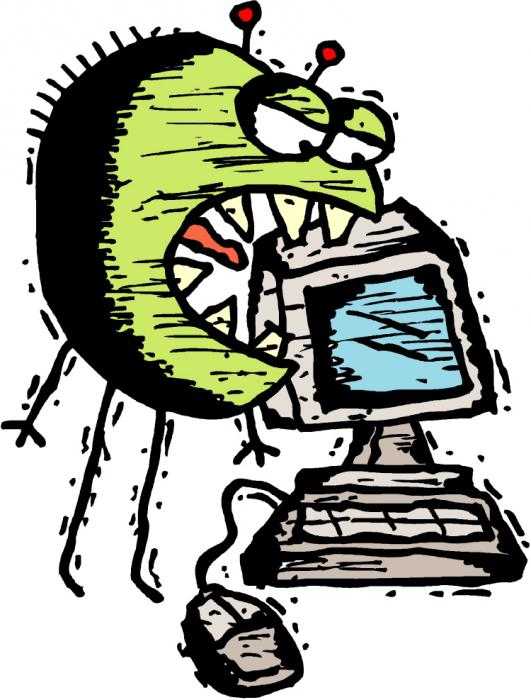
- Сочетание клавиш на ноутбуке

- Приватный режим в опере
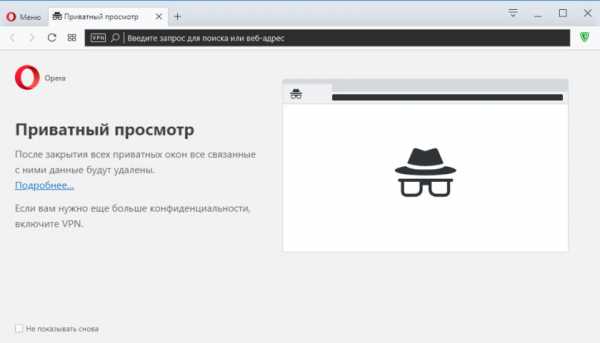
- Centos 7 графическая оболочка
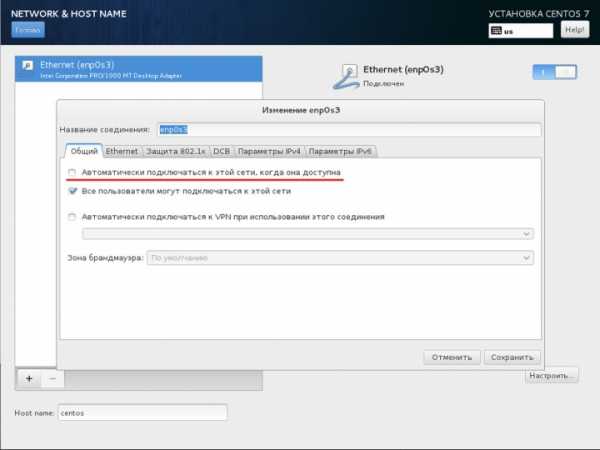
- Как настроить ccleaner для правильной чистки windows 10

- Как добавить пользователя в windows

- Firefox javascript включить
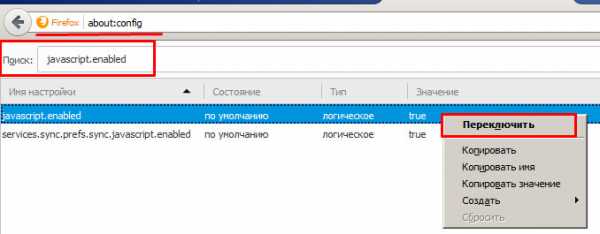
- Wi fi что это такое и как им пользоваться

- Флешка нет носителя как исправить

- Программирование на javascript

